修復 Nexus Mod Manager 無法在 Windows 10 上打開
已發表: 2022-07-04
遊戲已成為一個利潤豐厚的行業,並且正在快速發展。 Mods 是這種狂熱和遊戲玩家想要刷新和定制他們最喜歡的遊戲的結果。 Mods 可以使遊戲煥然一新,並引入新的主題、角色、設計等。Mods 使用戶能夠測試他們的創造力,並在他們發現任何遊戲缺少某些東西時對其進行改進。 Nexus Mod Manager 是一個管理此類 mod 的程序。 它可以下載和安裝各種遊戲的模組,包括天際和輻射。 這個開源程序通常沒有錯誤,但是一些用戶報告說,即使多次嘗試,他們的 Nexus Mod Manager 也不會打開。 這可能是一個令人沮喪的問題,因為它會阻止用戶在他們的遊戲中加載模組。 如果您還在處理 Nexus Mod Manager 未打開問題,那麼您來對地方了。 我們為您帶來了一份完美的指南,可幫助您修復 Nexus Mod Manager 無法在 Windows 10 上打開的問題。

內容
- 如何修復 Nexus Mod Manager 無法在 Windows 10 上打開
- 方法一:基本故障排除方法
- 方法 2:以管理員身份運行 Nexus Mod Manager
- 方法 3:更改 Nexus Mod Manager 文件夾位置
- 方法四:清除黑樹遊戲文件夾
- 方法 5:暫時禁用防病毒軟件(如果可用)
- 方法 6:禁用 Windows Defender 防火牆(不推薦)
- 方法 7:重新安裝 Nexus Mod Manager
- 方法 8:執行系統還原
如何修復 Nexus Mod Manager 無法在 Windows 10 上打開
本部分提供了 Nexus Mod Manager 無法打開的原因列表。
- Nexus Mod Manager (NMM) 已損壞
- Nexus Mod Manager 沒有管理員權限
- 防病毒程序的干擾
- 腐敗模組
- Nexus Mod Manager 不兼容
方法一:基本故障排除方法
修復 Nexus Mod Manager 未打開 Windows 10 問題的第一種方法是在您的 PC 上執行一些基本的故障排除方法。
1.重啟電腦
重新啟動您的 PC 可以修復許多與系統相關的錯誤和其他小問題。 面對任何與 PC 相關的問題時,通常首先建議您這樣做。 它可能會解決手頭的問題。 按照我們關於如何重新啟動或重新啟動 Windows PC 的指南重新啟動您的 PC。
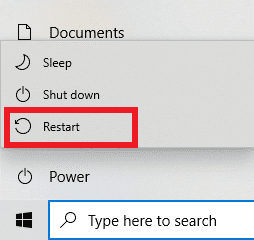
2.檢查模組
確保您使用的是與遊戲兼容的模組。 如果您的模組已過時或與其遊戲不兼容,則 NMM 可能無法運行。 從您下載它們的站點檢查模塊的版本及其兼容性。
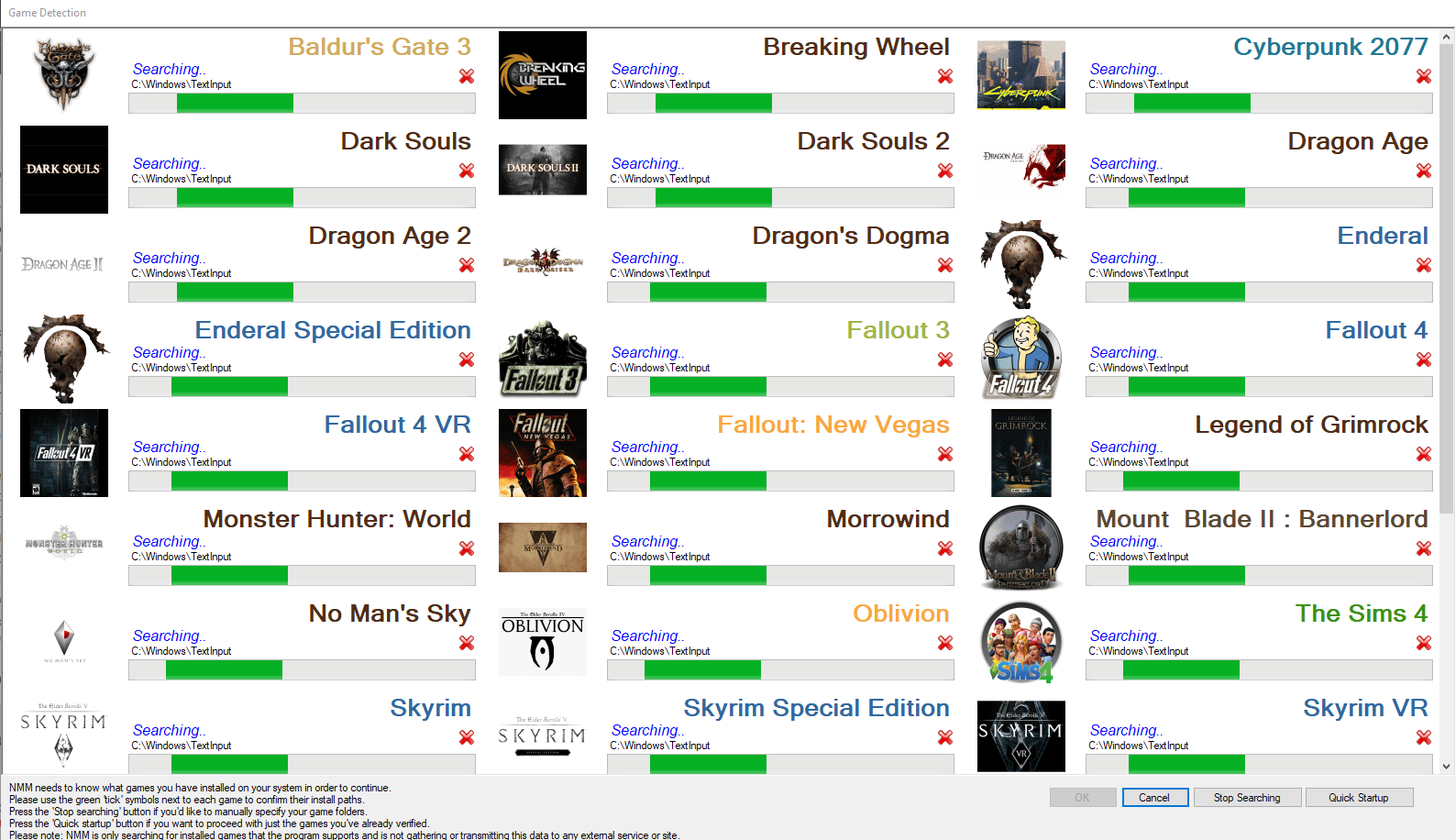
3.更新NMM
如果您使用的是過時版本的 Nexus Mod Manager,您可能會遇到 Nexus Mod Manager 無法打開問題。 確保 NMM 已更新到最新版本,為此您可以按照我們關於如何更新 Nexus Mod Manager 的指南進行操作。
4. 更新 .NET 框架
一些用戶報告說 Nexus Mod Manager 無法打開問題可以通過更新 .NET Framework 來解決。 檢查您使用的 .NET Framework 版本,如果它已過時,請下載最新版本的 .Net Framework 並安裝它。 它可能會解決問題。
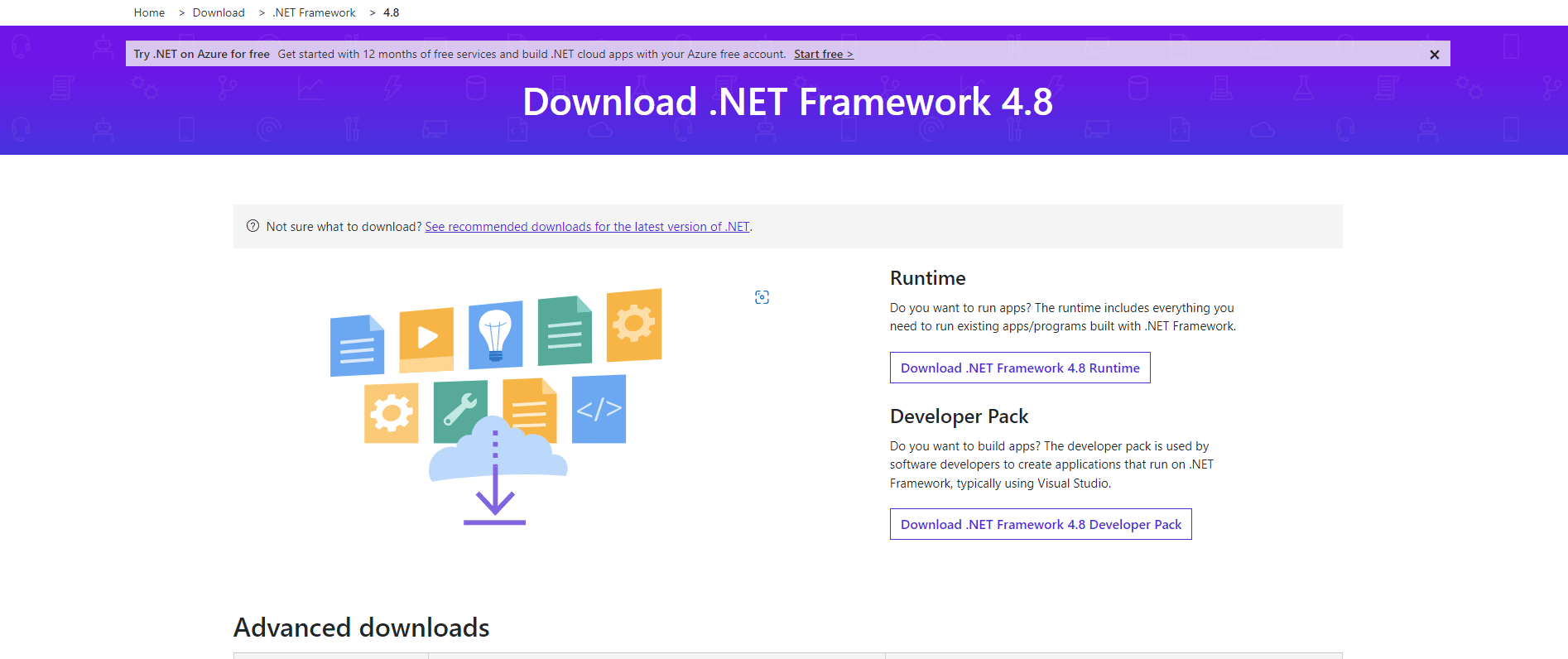
5. 更新視窗
如果您的 Windows 10 PC 運行的是過時版本的 Windows,那麼您可能會遇到此問題。 Microsoft 定期發布 Windows 更新以消除錯誤和其他問題。 您可以按照我們關於如何下載和安裝 Windows 10 最新更新的指南檢查和更新您的 Windows。
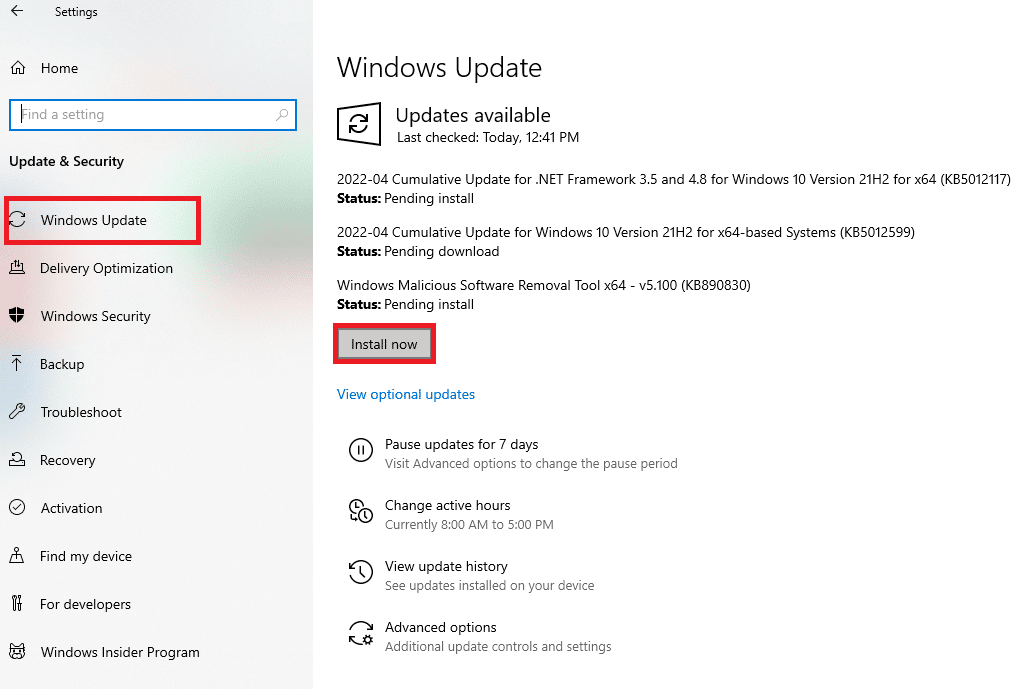
另請閱讀:修復 Nexus Mod Manager 登錄錯誤
方法 2:以管理員身份運行 Nexus Mod Manager
在某些情況下,如果 Nexus Mod Manager 沒有足夠的權限訪問系統文件,您可能會遇到無法打開的問題。 您可以通過以管理員身份打開 NMM 來解決此問題。 為此,請按照以下步驟操作。
1. 前往Nexus Mod Manager文件夾。
2. 右鍵單擊 NMM 應用程序並選擇屬性選項。 它將打開 NMM 屬性窗口。
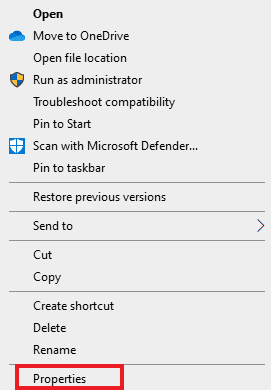
3. 切換到兼容性選項卡。
4. 在設置部分下,選中標記為以管理員身份運行此程序的框。
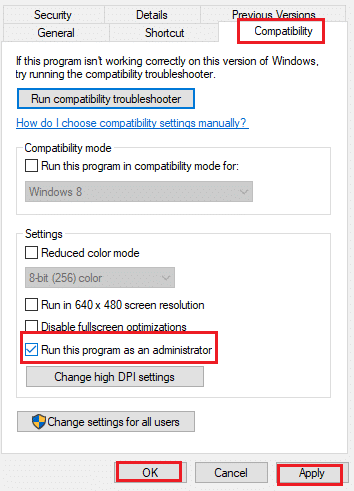
5. 單擊應用,然後單擊確定按鈕以保存更改。
方法 3:更改 Nexus Mod Manager 文件夾位置
據報導,將 Nexus Mod Manager 文件夾從其默認位置轉移可以解決手頭的問題。 這個簡單的技巧對許多用戶都有效,您可以按照以下步驟操作。
1. 同時按Windows + E鍵打開文件資源管理器。
2. 轉到C:\Program Files並找到Nexus Mod Manager文件夾。
3.右鍵單擊它並選擇複製選項。 現在,將此文件夾粘貼到任何首選位置。
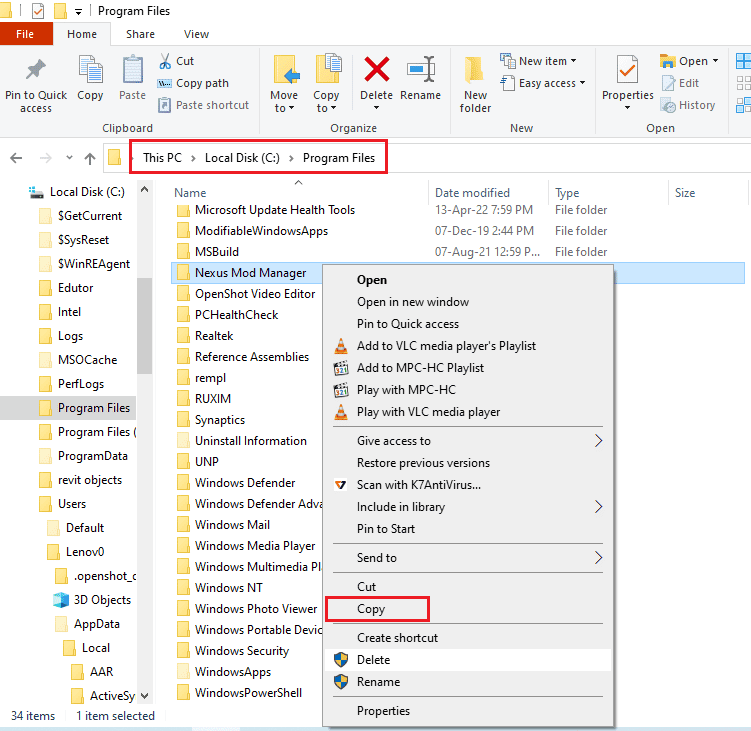
4. 按照步驟 2。
5. 右鍵單擊 Nexus Mod Manager 文件夾並選擇刪除選項。
方法四:清除黑樹遊戲文件夾
NMM 的用戶數據可能會損壞,從而導致 Nexus Mod Manager 無法打開。 您可以通過清除黑樹遊戲文件夾的內容並重置 NMM 來重置用戶配置。 它可能會解決問題,要做到這一點,請按照以下步驟操作。

1. 同時按下Windows + E鍵打開文件資源管理器。
2.現在點擊左上角的查看選項。
3. 在顯示/隱藏部分,選中標記為Hidden items的框。
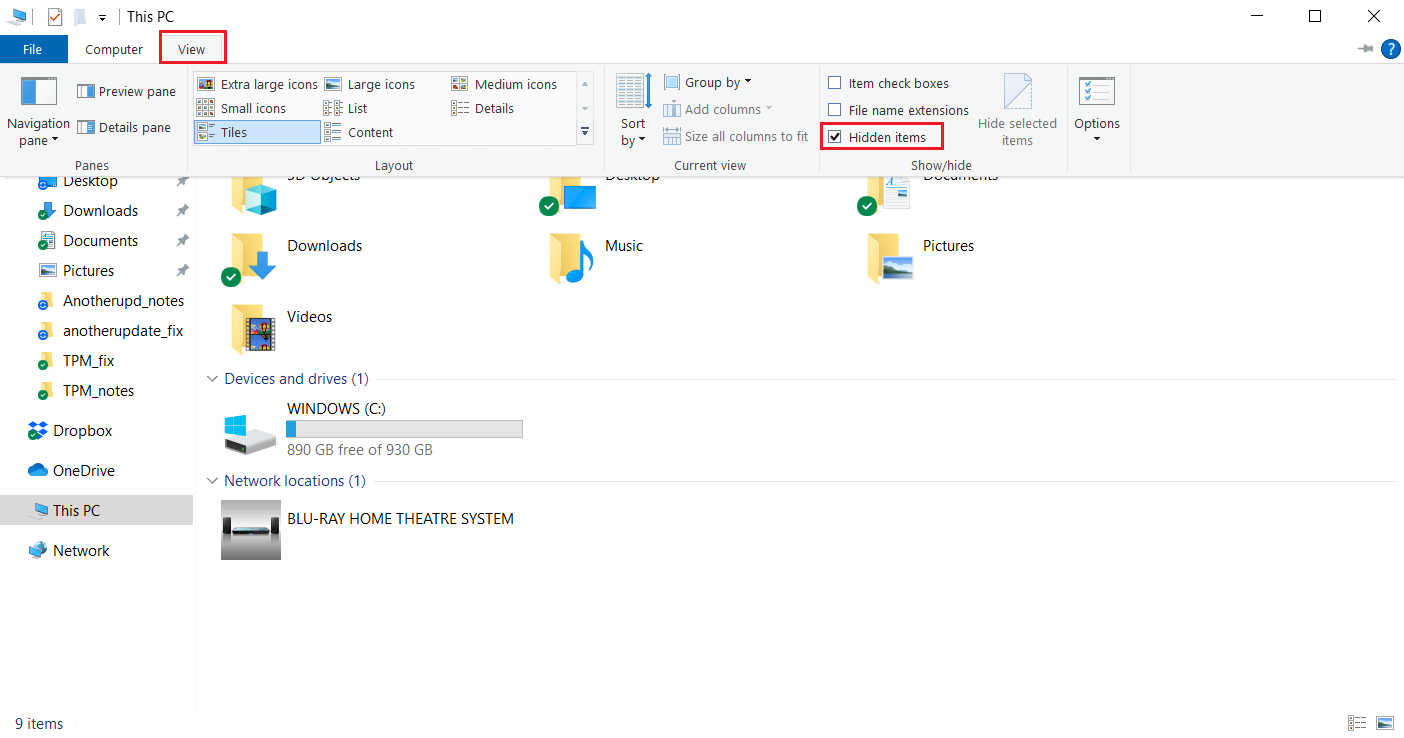
4. 導航到此路徑,此處X將替換為您的用戶名。
C:\Users\X\AppData\Local\Black_Tree_Gaming
5. 在 Black_Tree_Gaming 文件夾中,按Ctrl + A選擇所有文件,然後右鍵單擊>刪除。
檢查您是否可以打開 NMM 以及問題是否已解決。
另請閱讀:修復 Nexus Mod Manager 安裝期間出現的問題
方法 5:暫時禁用防病毒軟件(如果可用)
如果您使用任何防病毒程序,那麼在某些情況下,它可以將 NMM 檢測為有害和惡意。 它可能會阻礙 NMM 並導致 Nexus Mod Manager 無法打開 Windows 10 等問題。您可以通過暫時禁用防病毒軟件來檢查並解決此問題。 請按照我們關於如何在 Windows 10 上臨時禁用防病毒的指南進行操作。
注意:如果此方法不起作用,請立即啟用您的防病毒程序以抵禦病毒和惡意軟件。
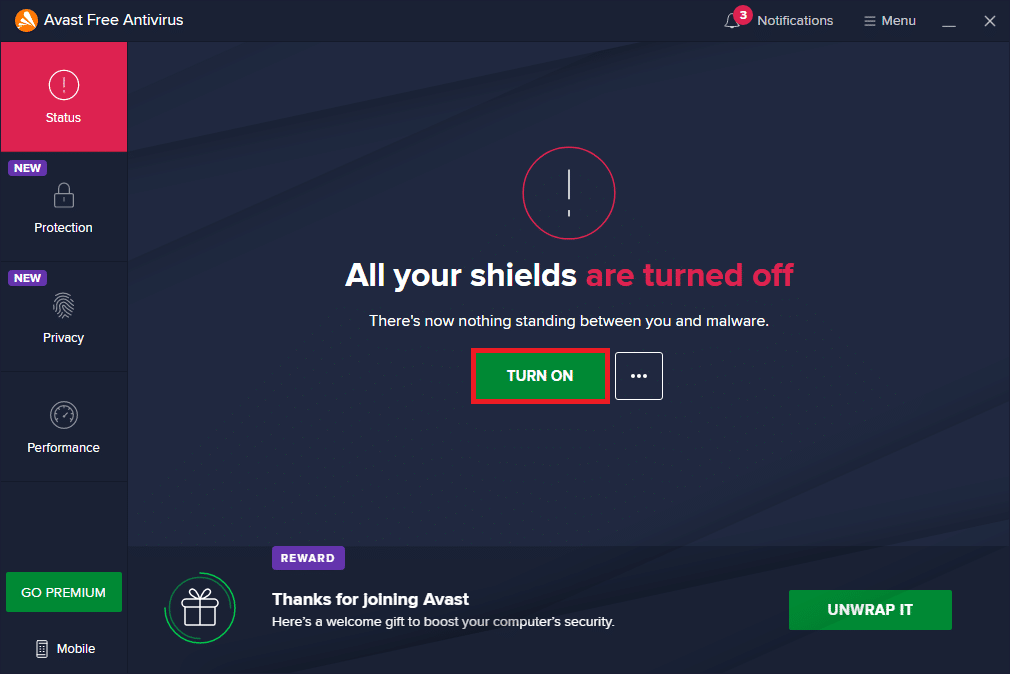
方法 6:禁用 Windows Defender 防火牆(不推薦)
Windows Defender 防火牆可以阻止某些應用程序並導致它們發生故障。 它可能會阻止 Nexus Mod Manager 導致它無法打開。 您可以通過暫時關閉防火牆來檢查這一點。 它可能會解決問題。 您可以按照我們的禁用 Windows 10 防火牆指南來做到這一點。
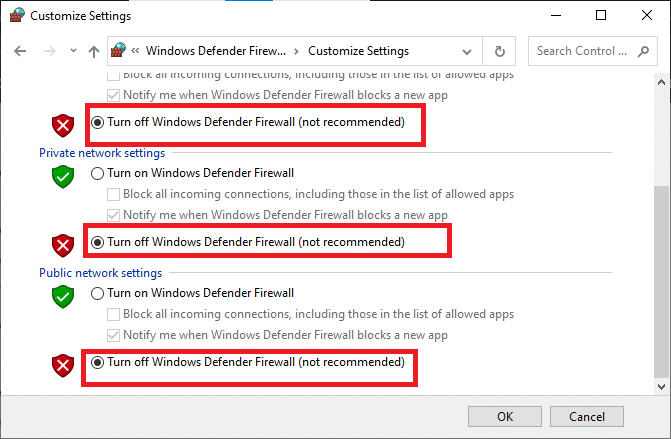
另請閱讀:修復 Windows 10 中未加載的 Twitch Mods
方法 7:重新安裝 Nexus Mod Manager
有時,Nexus Mod Manager 可能會由於某些故障或其他類似問題而損壞。 它可能導致 Nexus Mod Manager 無法打開問題。 在這種情況下,您需要重新安裝 NMM 並解決問題。 按照我們的指南重新安裝 Nexus Mod Manager。
1. 點擊Windows 鍵,輸入控制面板並點擊打開。
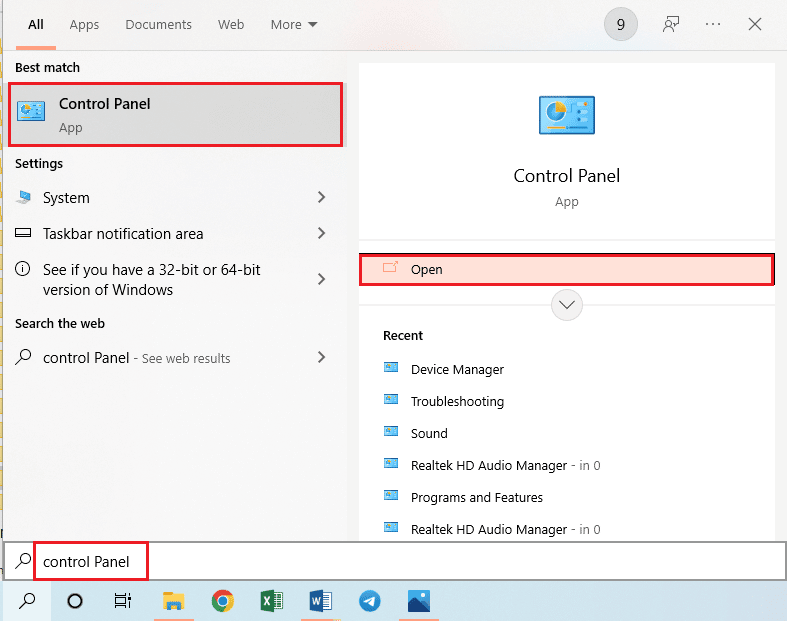
2. 設置查看方式 > 類別,然後單擊程序部分中的卸載程序。
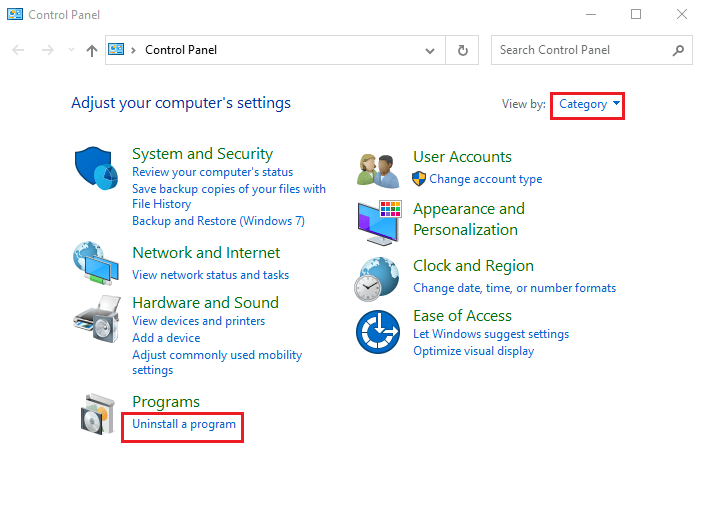
3. 右鍵單擊應用列表中的Nexus Mod Manager並選擇卸載選項。
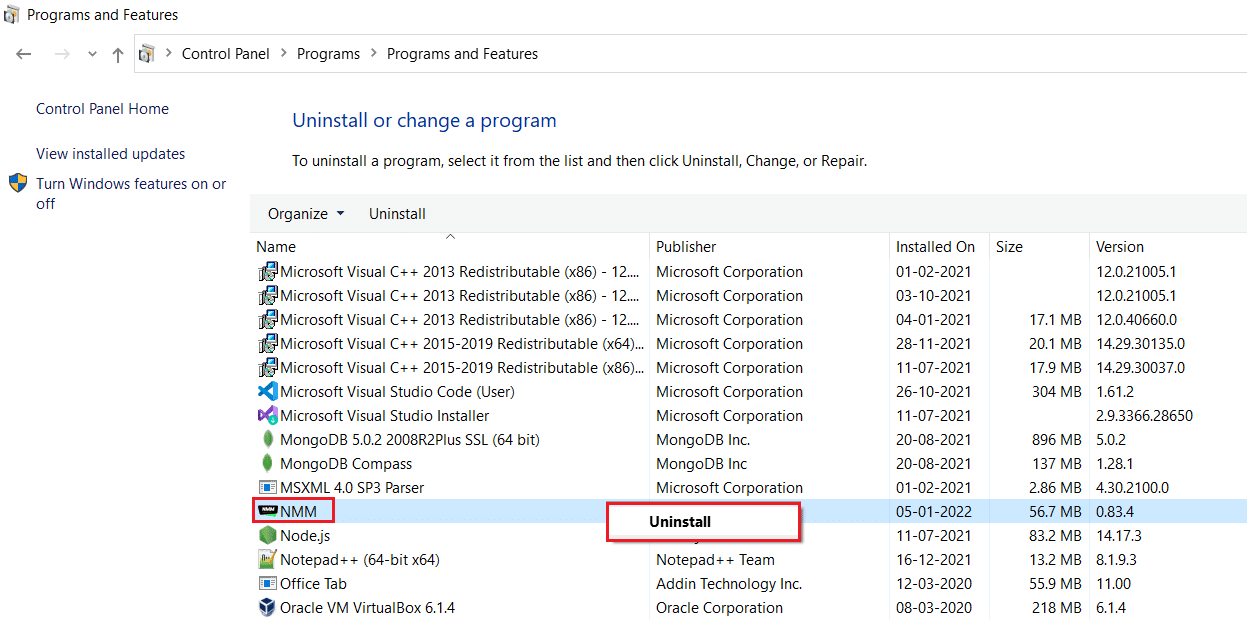
4. 按照卸載嚮導的屏幕說明,單擊是按鈕從 Windows 中完全刪除 Nexus Mod Manager。
5. 同時按Windows+ E鍵打開文件資源管理器並導航到本地磁盤 (C:) > Program Files 文件夾。
6. 右鍵單擊該位置的Nexus Mod Manager文件夾,然後單擊列表中的刪除選項。
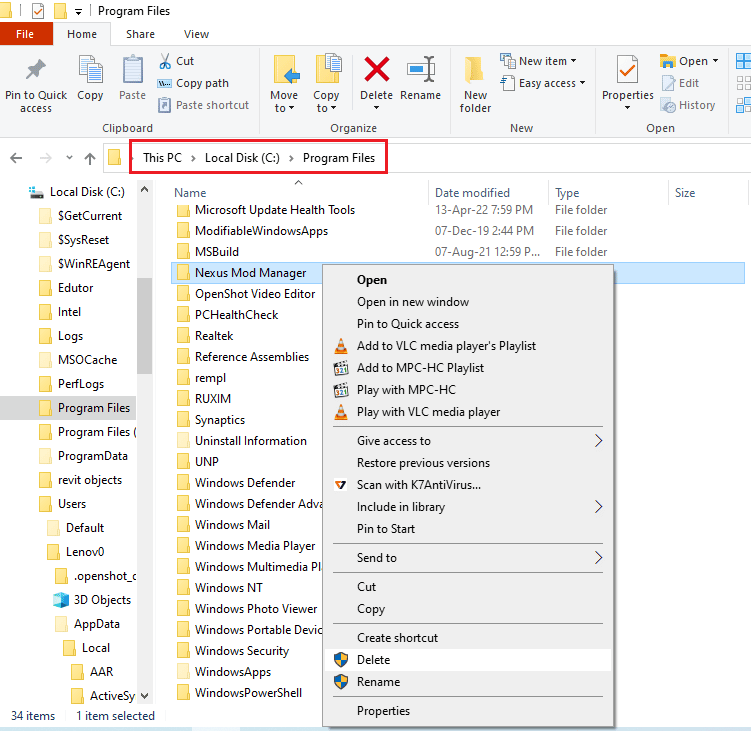
7. 最後,從開始菜單重新啟動 PC 。
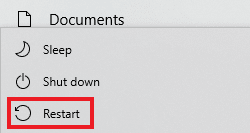
8. 現在,按Windows 鍵,輸入chrome ,然後單擊Open 。
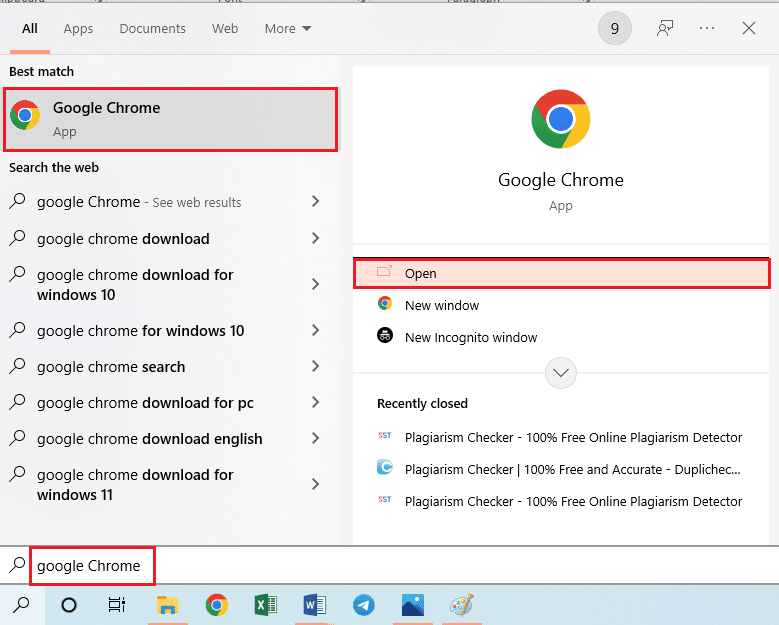
9. 前往Nexus Mod Manager的官方 GitHub 網站。
10.點擊Assets部分的NMM-0.83.6.exe文件安裝最新版本的Nexus Mod Manager。

11. 按照安裝嚮導中的屏幕說明在您的 PC 上安裝 NMM。
另請閱讀:修復 Frosty Mod Manager 無法在 Windows 10 中啟動遊戲
方法 8:執行系統還原
如果這些方法都不適合您,那麼這是最後的手段。 系統還原會將您的設置恢復為您沒有遇到 Nexus Mod Manager 未打開問題的版本。 這將解決問題。 按照我們關於如何在 Windows 10 中創建系統還原點的指南進行操作。
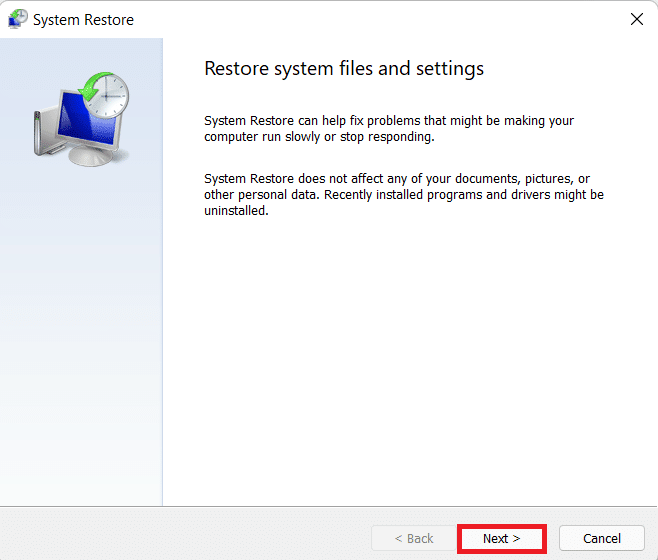
推薦的:
- 什麼是 Windows 10 上的 MRT.exe?
- 修復 Android 上的 Pokemon Go 錯誤 26
- 如何在 Windows 10 上執行 Vortex Mod Manager 下載
- 修復 Nexus Mod Manager 未在 Windows 10 上更新
我們希望本指南對您有所幫助,並且您能夠修復Nexus Mod Manager 無法打開的問題。 讓我們知道哪種方法最適合您。 如果您有任何疑問或建議,請隨時將它們放在評論部分。
